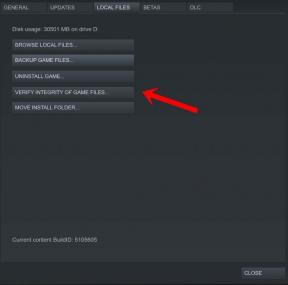Kuinka korjata Netflix-virhekoodi f7701-1003?
Suoratoistolaitteet / / August 05, 2021
Maailmanlaajuisen lukituksen jälkeen asiat ovat muuttuneet paljon online-suoratoistopalveluiden osalta. Koska suurin osa ihmisistä on sisätiloissa, yhä useammat ihmiset käyttävät online-suoratoistopalveluja viihdyttääkseen tätä pandemiaa. Yksi tällainen suoratoistopalvelu, jonka käyttäjäkanta on kasvanut huomattavasti viime aikoina, on Netflix. Ihmiset ympäri maailmaa ovat nyt riippuvaisia Netflixistä multimediaviihdettä varten. Netflix on myös tehnyt palvelimiensa käytön suoremmaksi sekä sovelluksen että selaimen kautta. Valitettavasti jotkut Netflix-käyttäjät kohtaavat virheitä selaimissa useista syistä. Joskus palvelimet toimivat, kun taas toisinaan vain selain. Yksi tällainen virhe on Netflix-virhekoodi f7701-1003.
Netflixin virhekoodi f7701-1003 on virhe, joka on ominaista Firefox-selaimelle ja näkyy pääasiassa selaimen takia. Jos olet myös yksi käyttäjistä, jotka kohtaavat tämän ongelman, olet tullut oikeaan paikkaan. Joten tässä artikkelissa tarkastellaan erilaisia korjauksia, joita voimme yrittää lieventää tätä virhettä. Virhe koskee vain Firefox-selainta, joten muutaman selaimen ympärillä olevan virheen tulisi huolehtia virheestä.

Sisällysluettelo
-
1 Kuinka korjata Netflix-virhekoodi F7701-1003?
- 1.1 Päivitä selain:
- 1.2 Ota Widewine-laajennus käyttöön:
- 1.3 Ota historia käyttöön:
- 1.4 Ota DRM-tuki käyttöön:
- 1.5 Päivitä Firefox:
- 1.6 Asenna Firefox uudelleen:
Kuinka korjata Netflix-virhekoodi F7701-1003?
Nyt keskustelemme parhaista korjauksista, jotka auttavat sinua ratkaisemaan virhekoodin f7701-1003. Epäilemättä yksi näistä korjauksista tekee työn puolestasi.
Päivitä selain:
- Avaa Firefox-selain ja napsauta kolmen viivan kuvaketta näytön oikeassa yläkulmassa.
- Napsauta luettelon Ohje-vaihtoehtoa ja sitten Tietoja Firefoxista.
- Uusi ikkuna avautuu nyt ja etsi selaimen uusin versio. Jos se löytää viimeisimmän version, se päivittää selaimen automaattisesti uusimpaan versioon.
- Kun päivitys on valmis, sulje selain ja avaa se uudelleen, jolloin sinulla on Firefoxin uusin versio käynnissä.
Ota Widewine-laajennus käyttöön:
Monet saattavat jo tietää, että suoratoistopalvelut edellyttävät Widewinen tukea HD-sisällön suoratoistoon verkossa. Joten jos Widewine-laajennus ei ole käytössä Firefox-selaimessasi, et voi käyttää Netflixiä. Korjata se,
- Avaa Firefox-selain ja napsauta kolmen viivan kuvaketta näytön oikeassa yläkulmassa.
- Napsauta nyt Lisää on.
- Uusi ikkuna avautuu, ja vasemmalla näet vaihtoehdon, joka lukee laajennuksen. Klikkaa sitä.
- Täällä näet selaimesi laajennukset, ja luettelossa sinun pitäisi nähdä laajennus nimellä Widevine Content Decryption Module. Laajennuksessa on pieni kolmen pisteen kuvake, napsauta sitä ja valitse Aina aktivoi.
- Napsauta laajennusta ja aseta vaihtoehto Päällä automaattisten päivitysten sallimiseksi.
Ota historia käyttöön:
- Avaa Firefox-selain ja napsauta kolmen viivan kuvaketta (avoin valikko) näytön oikeassa yläkulmassa.
- Napsauta luettelossa Asetukset.
- Napsauta Asetukset-ikkunan vasemmalla puolella olevaa Yksityisyys ja suojaus -välilehteä.
- Valitse historia-osion avattavasta valikosta Muista historia.
- Sulje kaikki ikkunat ja käynnistä sitten Firefox uudelleen.
Tarkista, onko Netflix nyt käytettävissä Firefoxissa vai ei. Jos ei, yritä seuraavaa korjausta.
Ota DRM-tuki käyttöön:
- Avaa Firefox-selain ja napsauta kolmen viivan kuvaketta (avoin valikko) näytön oikeassa yläkulmassa.
- Napsauta luettelossa Asetukset.
- Napsauta Asetukset-ikkunan vasemmalla puolella olevaa Yleiset-välilehteä.
- Selaa alaspäin, kunnes näet Digital Rights Management (DRM) -konsolin.
- Valitse Toista DRM-ohjattu sisältö -valintaruutu.
- Sulje kaikki ikkunat ja käynnistä sitten Firefox uudelleen.
Tämä korjaus toimi monille käyttäjille, jotka kärsivät mainitusta Netflix-virheestä. Mutta jos edes tämä ei toimi, kokeile seuraavaa alla mainittua korjausta.
Päivitä Firefox:
- Avaa Firefox-selain ja napsauta kolmen viivan kuvaketta näytön oikeassa yläkulmassa.
- Napsauta luettelon Ohje-vaihtoehtoa ja valitse sitten Vianmääritys.
- Oikealla puolella näet vaihtoehdon, joka lukee Anna Firefoxille hienosäätö. Sen alla on Päivitä Firefox. Klikkaa sitä.
- Toinen valintaikkuna avautuu ja pyytää vahvistusta. Napsauta myös Päivitä Firefox uudelleen täällä.
- Sulje kaikki ikkunat ja käynnistä sitten Firefox uudelleen.
Yritä nyt suoratoistaa Netflix-sisältöä uudelleen Firefox-selaimellasi. Jos virhe ilmenee jälleen, kokeile alla mainittua lopullista korjausta.
Asenna Firefox uudelleen:
- Napsauta Windowsin hakupalkkia ja etsi Suorita.
- Avaa tulos, joka näkyy ensin.
- Kirjoita Suorita-valintaikkunaan ”appwiz.cpl” ja paina Enter-painiketta.
- Uusi ikkuna avautuu, joka sisältää luettelon kaikista järjestelmässäsi olevista sovelluksista. Valitse luettelosta Firefox ja napsauta Poista-painiketta.
- Siirry nyt Firefoxin virallisen verkkosivustolle napsauttamalla tässä ja lataa uusimman version asennusohjelma.
- Asenna Firefoxin uusin versio uudelleen asentajaasi järjestelmään.
- Käynnistä tietokone uudelleen ja avaa Firefox uudelleen.
- Mene Netflix-verkkosivustolle ja yritä suoratoistaa sisältöä uudelleen. Virheen pitäisi näkyä uudelleen.
Muista, että Netflixiin liittyy virhe, kun yrität käyttää Netflixiä incognito-ikkunassa. Joten jos kohtaat tämän virheen yrittäessäsi käyttää Netflixiä inkognito-tilassa, yritä käyttää samaa tavalliseen tapaan. Tämä korjaa varmasti Netflix-virhekoodin f7701-1003.
Toivottavasti yksi näistä korjauksista toimi sinulle, etkä näe virhekoodia f7701-1003 uudelleen. Jos sinulla on kysyttävää tai palautetta, kommentoi alla olevalla tavalla nimesi ja sähköpostiosoitteesi. Samoin tutustu meidän iPhone-vinkkejä, PC-vinkkejä, Pelit ja Android-vinkkejä lisää tällaisia vinkkejä. Kehotamme teitä osallistumaan kolmannen viikon 150 dollarin lahjaksi tilaamalla tilauksen YouTube-kanava. Kiitos!
Liittyvät oppaat
- Kuinka korjata Netflix-virhekoodi M7363-1260-00000026
- Kuinka korjata Netflix -virhe 100
- En voi ladata Netflix-sovellusta Windows 10 -tietokoneelleni, kuinka korjaan?
- Netflix lopetti Galaxy A50: n lataamisen: Kuinka korjata?
- Kuinka korjata Netflix-virhekoodi UI3012
Teknofriikki, joka rakastaa uusia laitteita ja haluaa aina tietää uusimmista peleistä ja kaikesta, mitä tapahtuu tekniikan maailmassa ja sen ympäristössä. Hän on erittäin kiinnostunut Androidista ja suoratoistolaitteista.